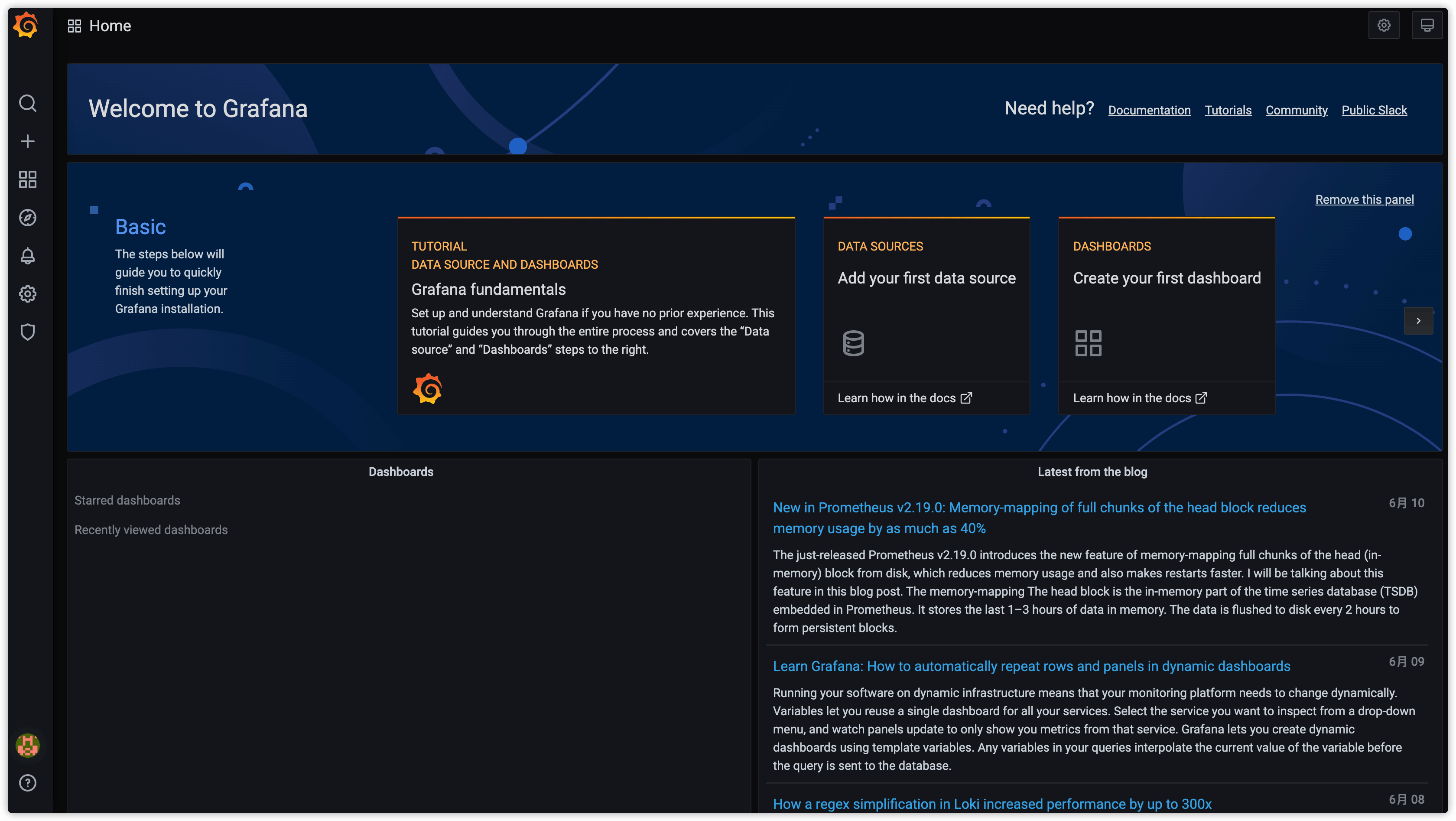[toc]
grafana安装
1.rpm包安装
1.1 下载安装包并安装
wget https://dl.grafana.com/oss/release/grafana-7.0.3-1.x86_64.rpm
yum -y localinstall grafana-7.0.3-1.x86_64.rpm
1.2 启动服务并设置开机自启
说明
grafana默认监听TCP/3000端口
systemctl enable grafana-server && systemctl start grafana-server
1.3 grafana配置文件路径说明
| 文件 | 路径 |
|---|---|
| 安装目录 | /usr/share/grafana/ |
| grafana-cli 路径 | /usr/share/grafana/bin/grafana-cli |
| 全局配置文件 | /etc/grafana/grafana.ini |
| 默认配置文件 | /usr/share/grafana/conf/defaults.ini |
| plugins 安装目录 | /var/lib/grafana/plugins/ |
| 默认数据存储文件路径 | /var/lib/grafana/grafana.db |
| 日志文件存储路径 | /var/log/grafana/ |
| 邮件默认发送模板路径 | /usr/share/grafana/public/emails/ |
2.yum安装
2.1 编辑yum源
cat > /etc/yum.repos.d/grafana.repo <<EOF
[grafana]
name=grafana
baseurl=https://packages.grafana.com/oss/rpm
repo_gpgcheck=1
enabled=1
gpgcheck=1
gpgkey=https://packages.grafana.com/gpg.key
sslverify=1
sslcacert=/etc/pki/tls/certs/ca-bundle.crt
EOF
2.2 安装
# 默认安装最新版
yum -y install grafana
# 指定版本安装
yum -y install grafana-7.5.0
2.3 启动
systemctl start grafana-server && systemctl enable grafana-server
3.docker安装
3.1 安装并启动容器
官方安装文档中安装的grafana并没有做持久化
docker run -d --name=grafana -p 3000:3000 grafana/grafana
grafana数据存储路径为 /var/lib/grafana/grafana.db 文件,插件存储路径为 /var/lib/grafana/plugins 目录,因此需要持久化 /var/lib/grafana 这个目录
说明
以挂载宿主机目录的形式启动grafana的时候必须指定用户为root,否则后续会报权限错误;而以volume形式挂载则没有问题
docker run \
-d \
--restart=always \
--name=grafana \
--user=root \
-h grafana \
-p 3000:3000 \
-v /data/docker-volume/grafana:/var/lib/grafana \
grafana/grafana:8.0.2
4.二进制安装
4.1 下载二进制包
wget https://dl.grafana.com/oss/release/grafana-8.0.2.linux-amd64.tar.gz
4.2 启动
# 解压缩二进制包
tar xf grafana-8.0.2.linux-amd64.tar.gz
# 后台启动
cd grafana-8.0.2/
./bin/grafana-server &
5.helm安装
5.1 添加仓库
helm repo add grafana https://grafana.github.io/helm-charts
helm repo update
5.2 下载包
helm pull grafana/grafana
tar xf grafana-8.3.6.tgz
5.3 编辑 values.yaml
values.yaml 中可以定义启动参数、资源配置、svc、ingress等,自行修改即可
5.3.1 指定admin密码
注意
关于admin用户名和密码的配置处,可以以明文的方式指定,也可以指定外部secret
在指定外部secret的时候需要注意的是,如果通过手动编辑yaml文件的方式,在生成base64编码的时候,需要注意生成的base64编码不能包含换行符
在linux系统中,可以使用 -w0 参数生成没有换行符的base64编码
echo 'admin' | base64 -w0
也可以使用 echo -n 在输出字符串时不再末尾添加换行符
echo -n 'admin' | base64
也可以通过命令行来生成secret
kubectl create secret generic admin-secret \
--from-literal=admin-user=admin \
--from-literal=admin-password=admin \
-n monitor
生成的secret内容如下
$ kubectl get secrets admin-secret -o yaml
apiVersion: v1
data:
admin-password: YWRtaW4=
admin-user: YWRtaW4=
kind: Secret
metadata:
creationTimestamp: "2025-01-16T03:33:23Z"
name: admin-secret
namespace: monitor
resourceVersion: "177855"
uid: 35123900-b12c-4350-8155-dbd8172315c8
type: Opaque
# Administrator credentials when not using an existing secret (see below)
adminUser: admin
# adminPassword: strongpassword
# Use an existing secret for the admin user.
admin:
## Name of the secret. Can be templated.
existingSecret: "admin-secret"
userKey: admin-user
passwordKey: admin-password
5.3.2 修改时区
说明
默认时区是UTC+0,如果要修改成UTC+8则需要在 values.yaml 文件中进行如下配置
env:
TZ: "Asia/Shanghai"
## "valueFrom" environment variable references that will be added to deployment pods. Name is templated.
## ref: https://kubernetes.io/docs/reference/generated/kubernetes-api/v1.19/#envvarsource-v1-core
## Renders in container spec as:
## env:
## ...
## - name: <key>
## valueFrom:
## <value rendered as YAML>
5.4 安装
helm upgrade --install grafana -n monitor --create-namespace .
6.登陆grafana
浏览器访问 IP:3000
初始默认账户和密码都是admin
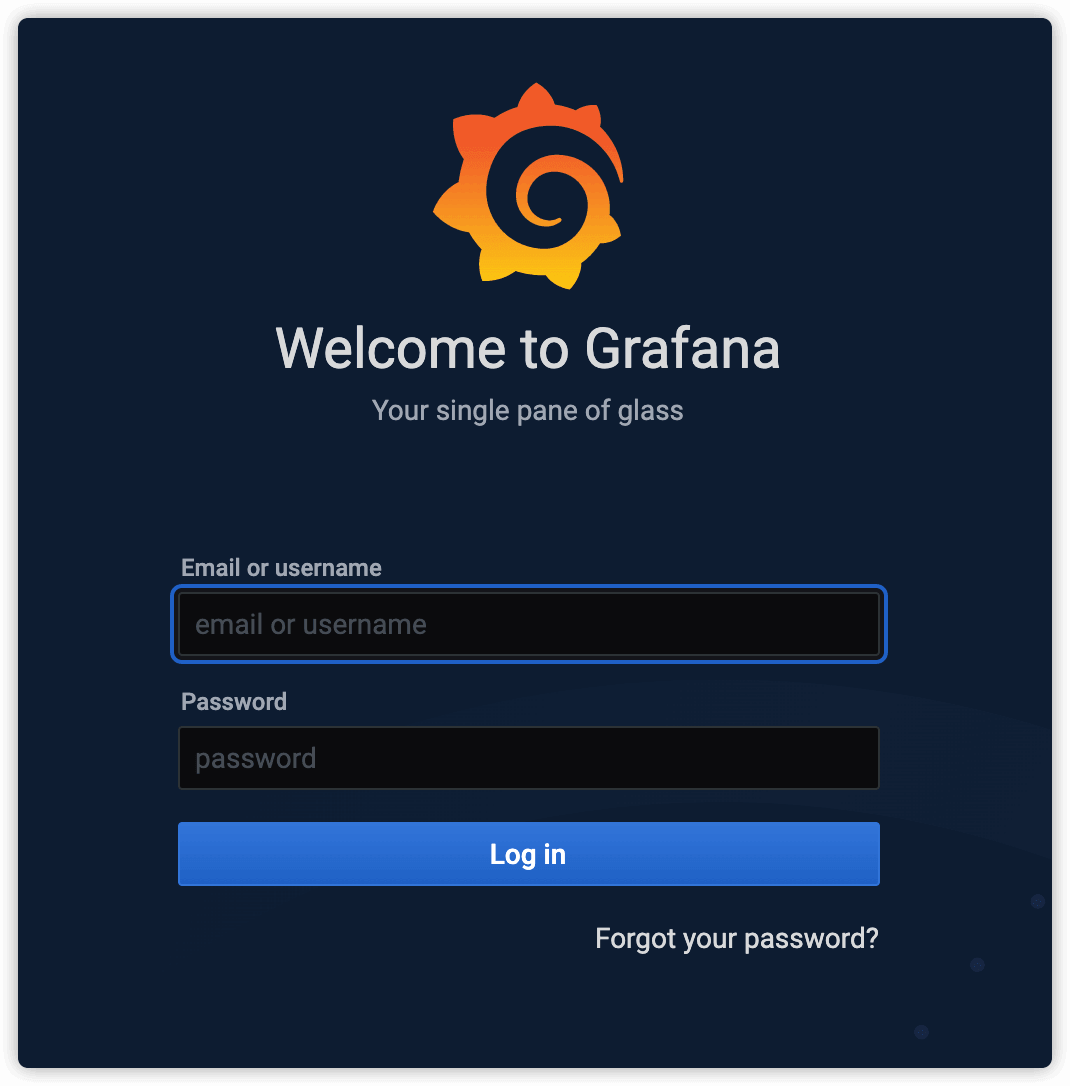
登陆成功后会提示修改密码,也可以选择跳过不修改
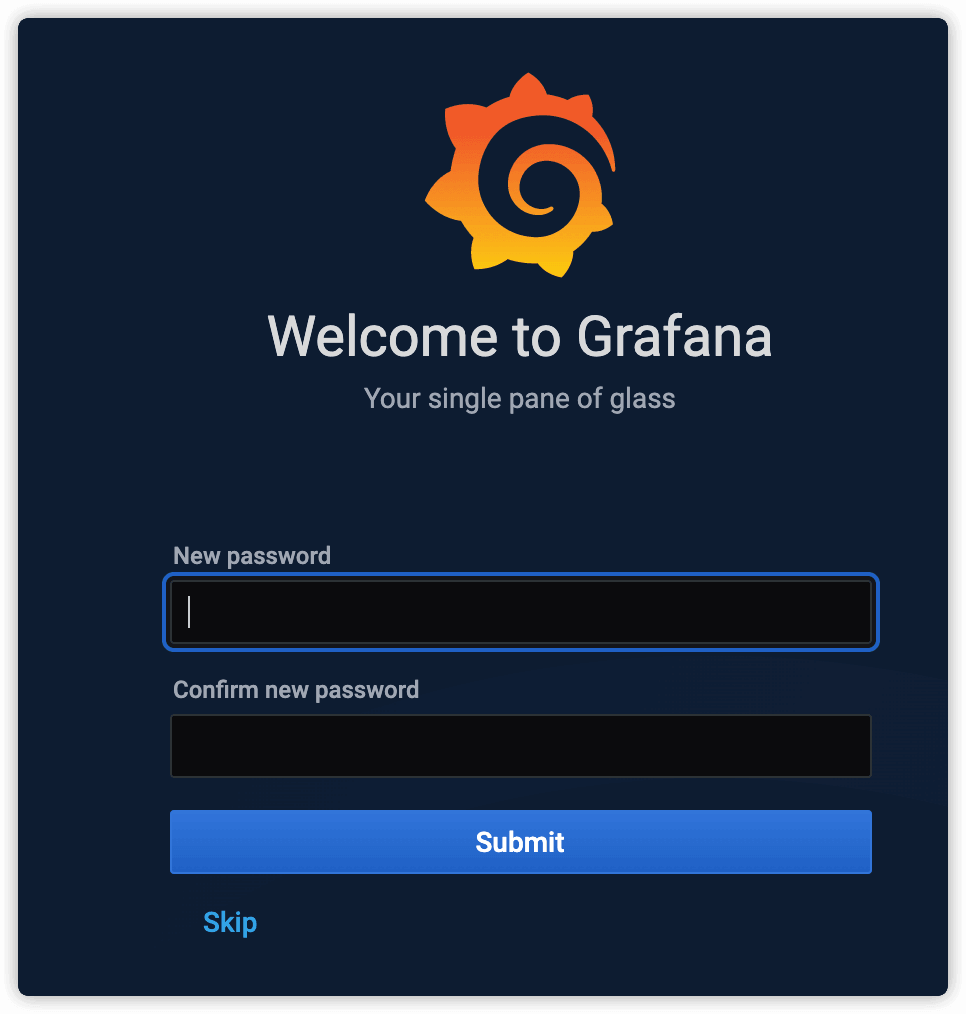
登陆后首界面